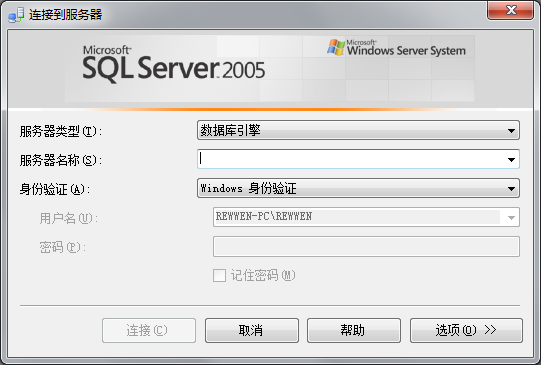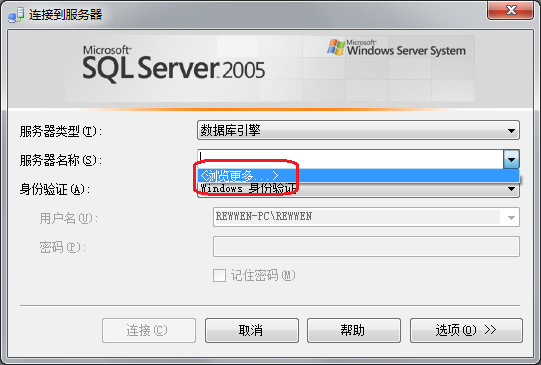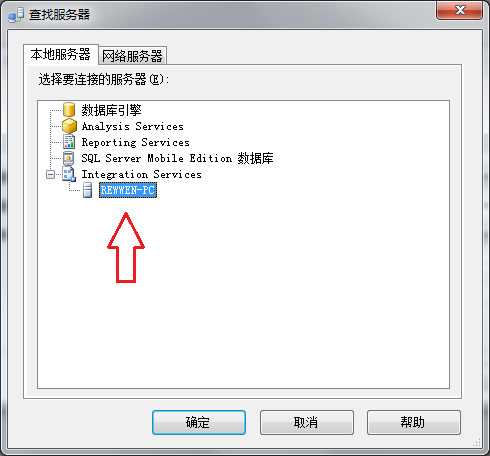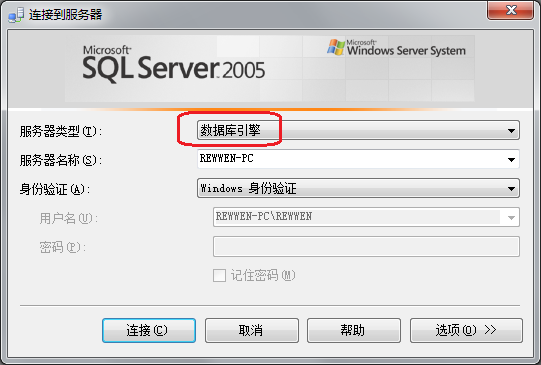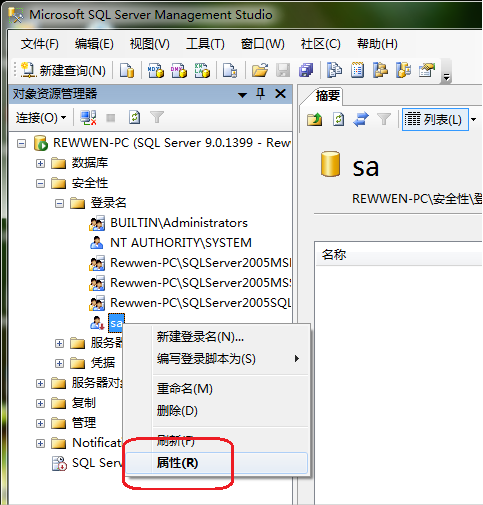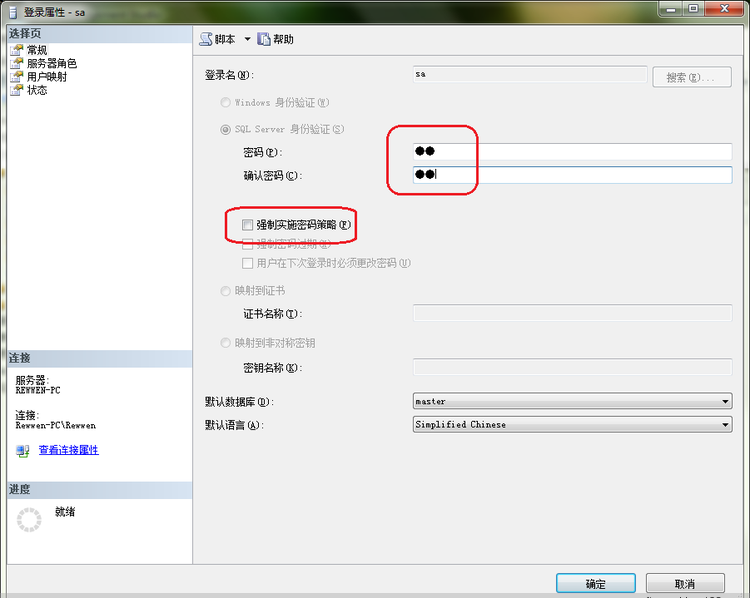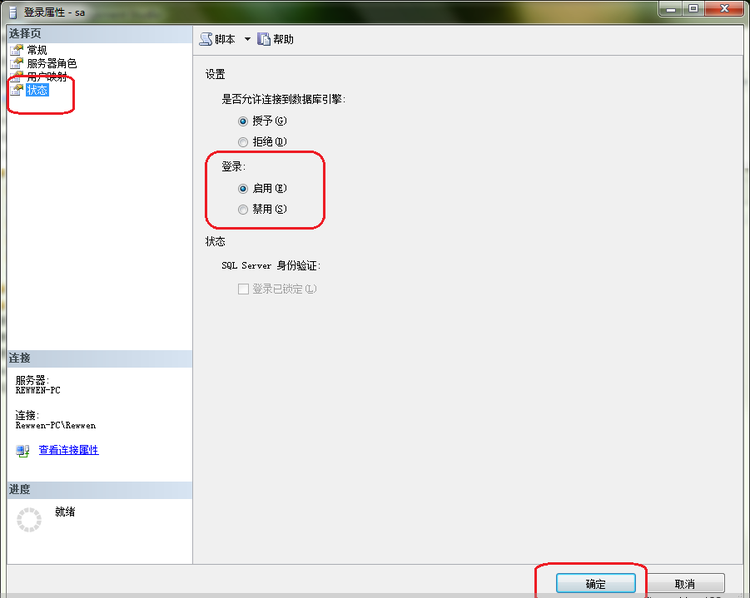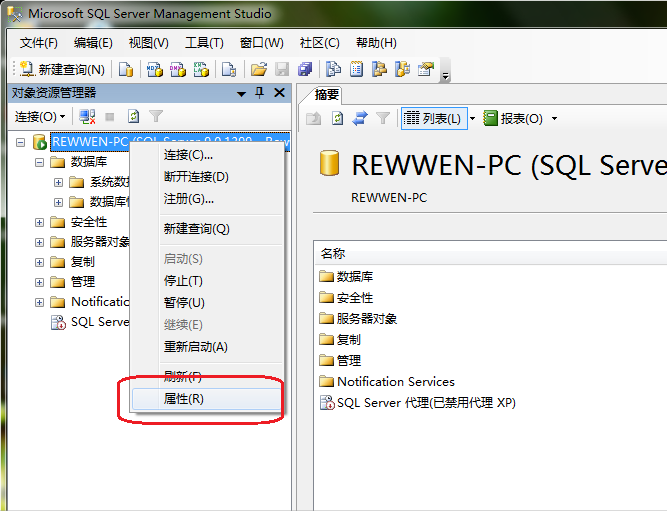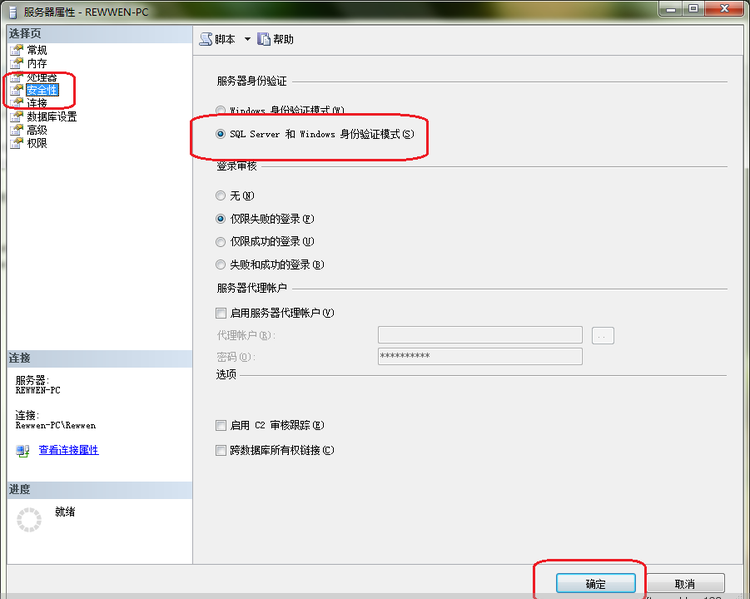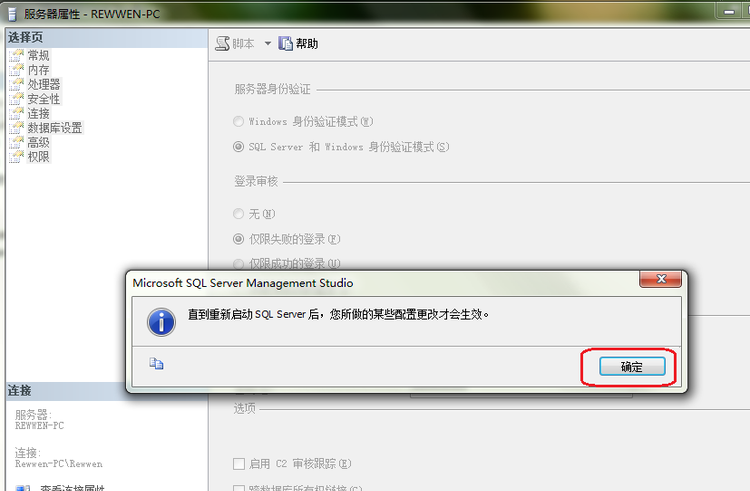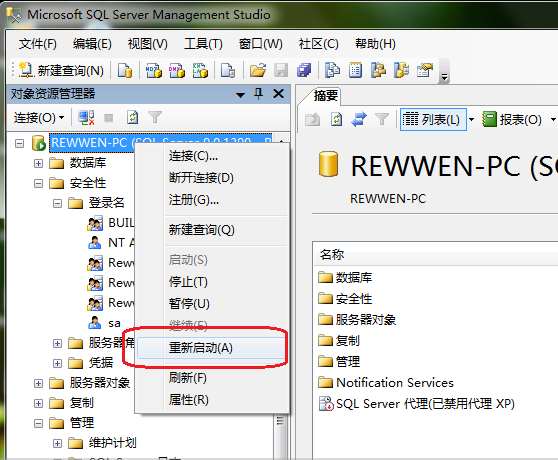SQL Server 2005详细安装过程及配置 |
您所在的位置:网站首页 › Windows server安装过程 › SQL Server 2005详细安装过程及配置 |
SQL Server 2005详细安装过程及配置
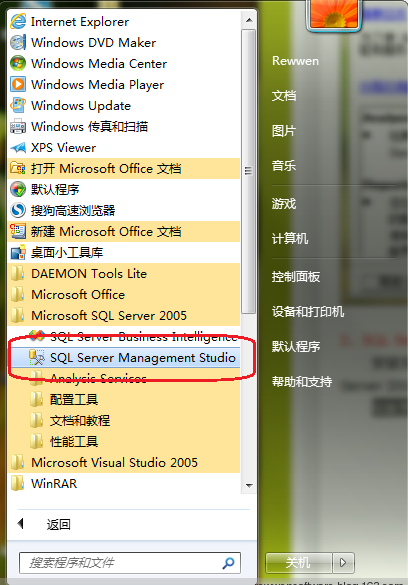
打开了SQL Server以后,如果电脑上是低一次安装SQL Server软件,则“服务器名称”那里是空的,如图所示:
此时点击“服务器名称”右边组合框的下拉箭头,选择“”,如图所示:
然后在打开的“查找服务器”窗体里面,展开醉后一项“Integration Services”,就可以看到一个服务器名称,选中它,然后点击“确定”按钮,如图所示:
在返回的窗体里面“服务器类型”那里选择“数据库引擎”,然后点击“连接”按钮,如图所示:
然后依次展开左边的树形框,在安全性——登录名——sa那里右键点击,选择“属性”:
在打开的窗体当中将“强制实施密码策略”前面的钩去掉,并且输入密码和确认密码均为sa(也可以指定更加复杂的密码),如图所示:
然后点击左上角的“状态”选项,在“登录”那里选择“启用”,然后点击“确定”按钮,如图所示:
然后在左边树形框服务器名称那里右键点击,选择“属性”:
在打开的窗体里面点击左边的“安全性”选项,然后在右边选中“SQL Server 和 Windows 身份验证模式”,然后点击确定按钮:
在弹出的对话框中点击“确定”:
然后右键点击服务器名称那里,选择“重新启动”,这样就完成了SQL Server 2005的配置:
原创性声明:此文章实属原创,目前仅在本站和瑞文软件的官方网站(地址:https://www.rwrjhao.com/details?article_id=40)发布,请转载的朋友一定要注明本网站本文章的地址或是“瑞文软件”的字样,否则一律按侵权处理,谢谢合作! |
【本文地址】
今日新闻 |
推荐新闻 |